Greenscreen – tools en tips

Maak je eigen wereld
Je kent het vast wel: greenscreen. Iedere film gebruikt groene achtergrond om voor te filmen. Later wordt al dat groen* vervangen voor… tja alles wat ze maar kunnen bedenken. Deze techniek is echt niet alleen maar voor de grote studio’s weggelegd, ook jij kan aan de slag met greenscreen! Op deze pagina vind je alle tools en tip om thuis of op school jouw greenscreen meesterwerk te maken.
*het kan ook met blauw 😊
Live streamen en opnemen
Druk op rec en neem je greenscreen video op. Of stream via een kanaal naar al je volgers. Of, ook leuk voor op school, sluit je laptop aan op het grote scherm en iedereen kan lachen gieren brullen. Wie bedenkt de mafste achtergronden? Pro tip: maak niet alleen achtergronden, maak ook een voorgrond door transparante (.png) plaatjes te maken. Ik laat het je zien!
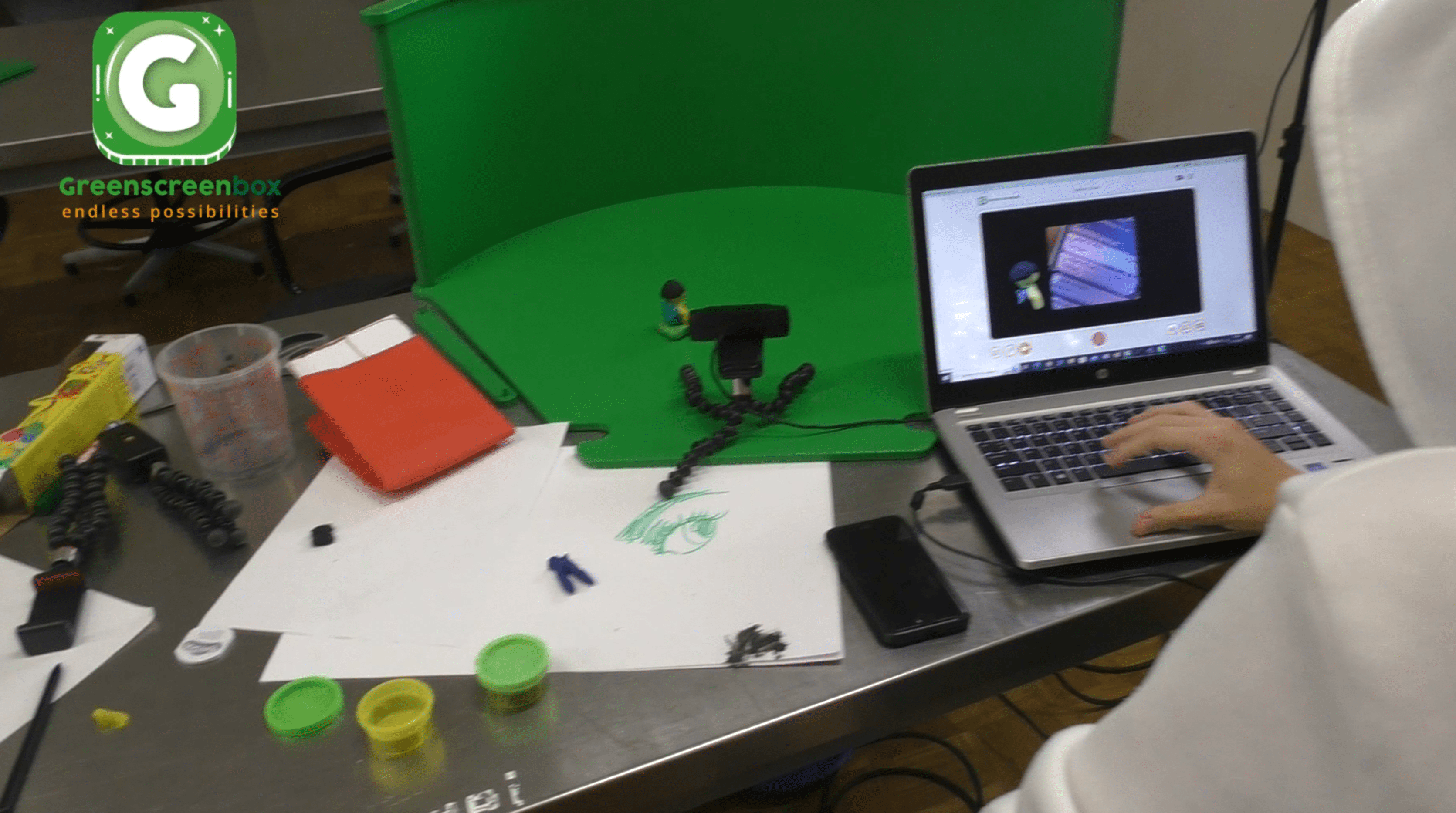
Stop Motion
In plaats van jezelf te filmen kan je ook aan de slag gaan met Stop Motion. In combinatie met greenscreen kan je werkelijk waar alles bedenken! Gebruik playmobiel, lego of maak je eigen karakters van klei en papier. Ik laat je een aantal goede Stop Motion tools zien voor laptop, telefoon en iPad.
Een super handig ding voor stopmotion en greenscreen is de greenscreenbox. Deze past op je tafel en heeft naast een groene wand ook een groene vloer. Zo is je beeld van de camera altijd helemaal met groen gevuld. Kijk op de knop hieronder en bekijk het filmpje, ik laat het je zien!
Greenscreenbox in actie Greenscreenbox hebbenGreenscreenbox kopen?

Met deze box kan je heel makkelijk stopmotion maken. Zet je telefoon, iPad of webcam ervoor en creëer je eigen werelden. De box past op elke tafel. Alle wanden en ook de vloer zijn groen dus je hebt altijd een beeldvullende groene achtergrond.
De greenscreenbox app is gratis voor iedereen. Deze is super simpel in gebruik en draait op elke type device. Geen gedoe met allemaal ingewikkelde knoppen en instellingen. Je kan elk type camera gebruiken, van je telefoon, iPad of webcam. Maak foto’s, video’s of stopmotion. Doordat de app zo simpel is heb je wel minder controle over een perfecte key.
Koop een box via de knop hieronder en steun mijn Maakiets Media missie: digitale creativiteit zonder belemmering van taal of geld. Het kost jouw school geen cent meer maar ik krijg van elke verkochte box een bescheiden percentage. Daarmee kan ik doorgaan met gratis video’s maken! Je kan me ook benaderen via info@maakietsmedia.nl. Ik stuur dan je gegevens door en jij krijgt een nette factuur.
Greenscreenbox voor school Greenscreenbox directe link
Naar de video’s.

Deze pagina is nog in de maak, zodra ik de video’s klaar heb komen ze erop en dus ook hier in deze handige inhoudsopgave.
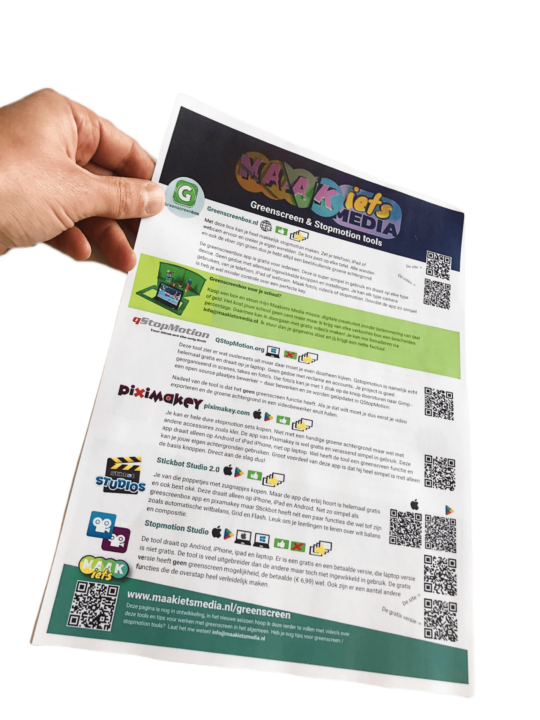
Deze pagina is nog in de maak…

Maar binnenkort (en dat moet je ruim nemen 😁) vind je hier alle leuke toffe tool om aan de slag te gaan met greenscreen en stopmotion.
Maar als je nog niet kan wachten, hieronder allemaal knoppen die linken naar de download en installeer pagina’s. En daaronder sliders naar tools die al op de site staan.
En download de Maakiets Media greenscreen tips en tools PDF!
Greenscreen tips PDF Greenscreenbox Piximakey Stickbot Studio Stopmotion Studio Qstopmotion
Meer leuke greenscreen tools
Naast stopmotion kan je in combinatie met een groene achtergrond nog veel meer leuke dingen doen. Het is heel tof om leerlingen een eigen achtergrond te laten maken. Zet ze voor het groene doek, muur of wat dan ook en laat het resultaat live op het grote scherm zien. Ook kan je op opnemen drukken en het gebruiken in hun video producties.
Welke hardware heb je nodig? Elke webcam is prima maar het leukst is natuurlijk een grotere camera. Deze levert ook een beter resultaat op. Veel camera’s hebben een HDMI uit poort. Deze kan je dan met een Capture Card omzetten van HDMI naar USB. Veel tools herkennen dan je grote camera als webcam. Zo’n Captue Card heb je van heel duur tot heel goedkoop. Mijn ervaring is dat de goedkoopste ook prima werken!

Qstopmotion
Deze tool zier er wat ouderwets uit maar daar moet je even doorheen kijken. Qstopmotion is namelijk echt helemaal gratis en draait op je laptop. Geen gedoe met reclame en accounts. Je project is goed georganiseerd in scenes, takes en foto’s. Die foto’s kan je met 1 druk op de knop doorsturen naar Gimp – een open source plaatjes bewerker – daar bewerken en ze worden geüpdatet in QStopMotion.
Nadeel van de tool is dat het geen greenscreen functie heeft. Als je dat wilt moet je dus eerst je video exporteren en de groene achtergrond in een videobewerker eruit halen.
qStopMotion
piximakey
Je kan er hele dure stopmotion sets kopen. Niet met een handige groene achtergrond maar wel met andere accessoires zoals klei. De app van Piximakey is wel gratis en verassend simpel in gebruik. Deze app draait alleen op Android of iPad iPhone, niet op laptop. Wel heeft de tool een greenscreen functie en kan je jouw eigen achtergronden gebruiken. Groot voordeel van deze app is dat hij heel simpel is met alleen de basis knoppen. Direct aan de slag dus!
PiximakeyStickbot
Je van die poppetjes met zuignapjes kopen. Maar de app die erbij hoort is helemaal gratis en ook best oké. Deze draait alleen op iPhone, iPad en Android. Net zo simpel als greescreenbox app en pixamakey maar Stickbot heeft nét een paar functies die wel tof zijn zoals automatische witbalans, Grid en Flash. Leuk om je leerlingen te leren over wit balans en compositie.
Stickbot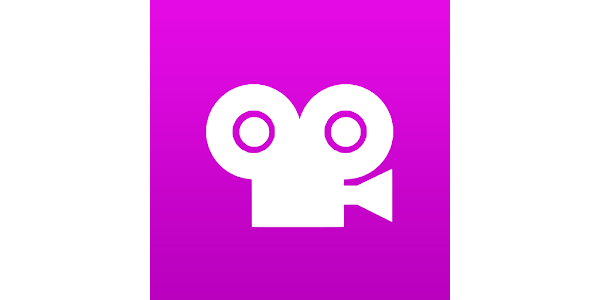
Stopmotion Studio
De tool draait op Andriod, iPhone, ipad en laptop. Er is een gratis en een betaalde versie, die laptop versie is niet gratis. De tool is veel uitgebreider dan de andere maar toch niet ingewikkeld in gebruik. De gratis versie heeft geen greenscreen mogelijkheid, de betaalde (€ 6,99) wel. Ook zijn er een aantal andere functies die de overstap heel verleidelijk maken.
Stopmotion Studio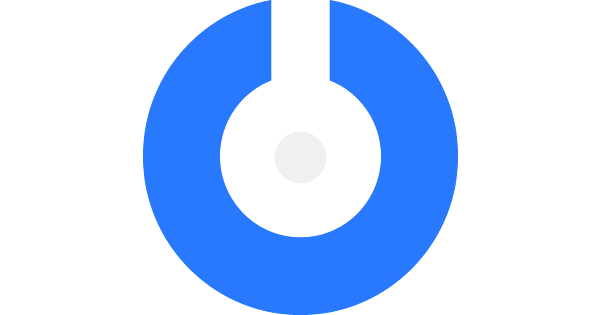
Splitcam
Hak je webcam in tweeën. Dat is de naam van deze gratis tool voor je Windows of Apple laptop. Teams, Zoom en andere vergader tools zien Splitcam als een webcam. Super handig! In Splitcam kan je scenes aanmaken en die weer vullen met bronnen als je camera beeld, video’s, foto’s en je computerscherm.
Splitcam heeft ook een greenscreen functie. Haal het groen uit je camera beeld en zet er je eigen achtergrond achter. Nog toffer is als je er ook nog een transparant plaatje voor zet als voorgrond. Het kan allemaal. Splitcam is niet ingewikkeld met weinig ingewikkelde instellingen en menu’s. Je hebt het zo door. Echt een aanrader! Wat niet kan is het beeld van Splitcam zonder menu’s en knoppen op een tweede beeldscherm vertonen. Je moet het dan eerst opnemen en afspelen.
SplitcamOBS
Wat Splitcam kan, kan OBS ook en nog beter! Open Broadcast System is een professionele gratis tool die heel veel wordt gebruikt door YouTube streamers. Vul scenes met allemaal soorten bronnen zoals je camera, video, foto, geluiden, je beeldscherm en nog meer. Je kan streamen, opnemen en ook je output in zijn geheel naar een beeldscherm sturen.
OBS is professioneel maar daardoor ingewikkelder dan Splitcam. Toch heb je de basis snel door. Uiteraard is er ook een greenscreen filter. Je kan zelf meerdere filters aan een bron koppelen en zo die perfecte key maken.
OBS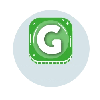 Greenscreenbox
Greenscreenbox  OBS
OBS 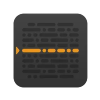 Cuepromter
Cuepromter